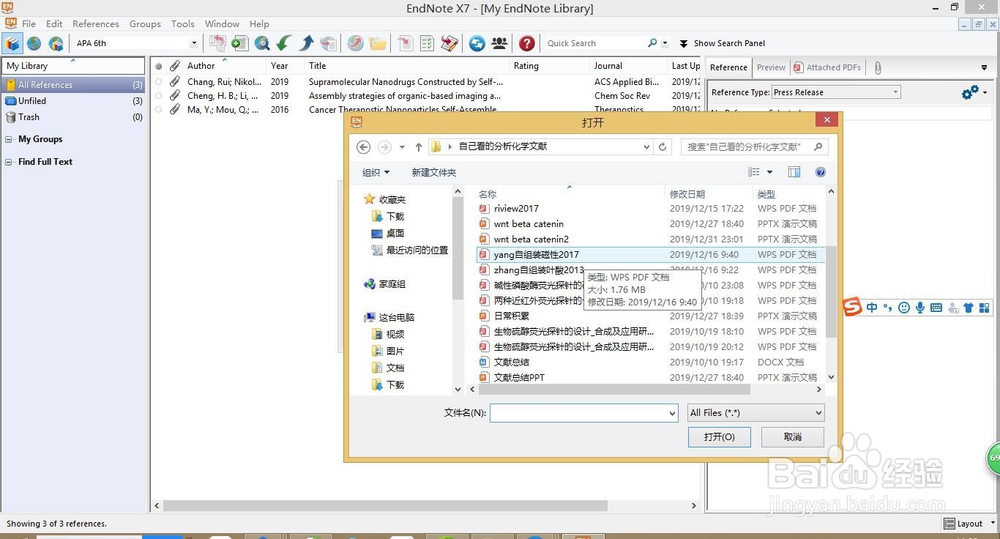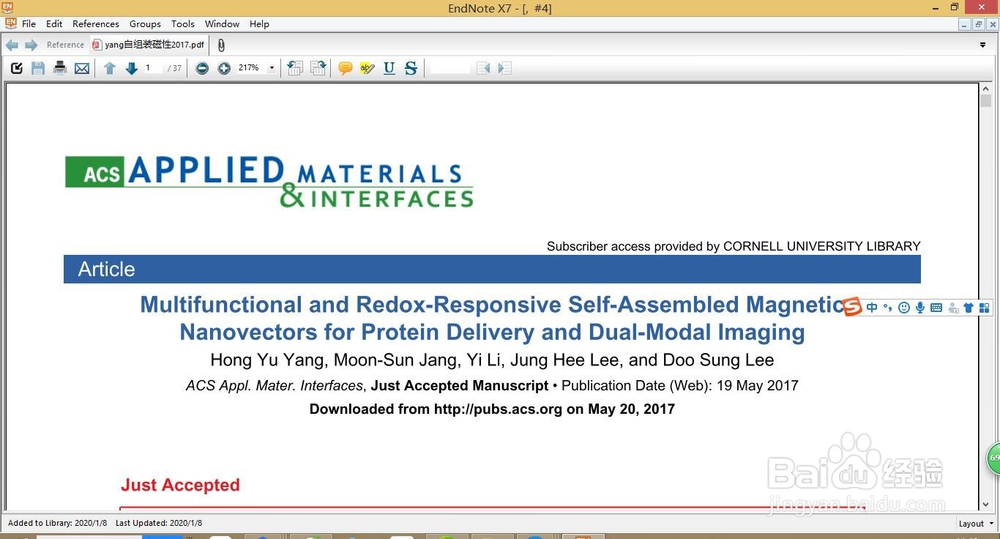1、首先,在软件商识鲻夭嗟店安装EndNote软件,双击打开,我们可以看到如图所示的界面,点击“File”一栏,找到“Import”选项,鼠标移至该选项,点击“file”即可。
2、接下来页面中会出现一个“Import file”对话框,点击第一行空白栏右边的“choose”选项,选择需要导入的目标文献。
3、如图所示,打开文件夹,找到目标文献,点击选中,如果是多个文献则只需要按住ctrl键选中所有即可,进行导入。
4、当页面再次跳到“Import file”对话框时,点击对话框正下方的“Import”选项,将文献导入主页面。
5、然后我们就会看到目标文献已经被导入进这个软件里了,在最右栏点击文献题目可以看到PDF的缩小版形式,如果需要进行阅读,则可以点击“Reference”下方的“open PDF”选项即可。
6、最后,我们就可以进行文献阅读了,页面正上方的工具栏里有加下划线、旋转、标注等辅助阅读工具,阅读完毕后点击保存即可。